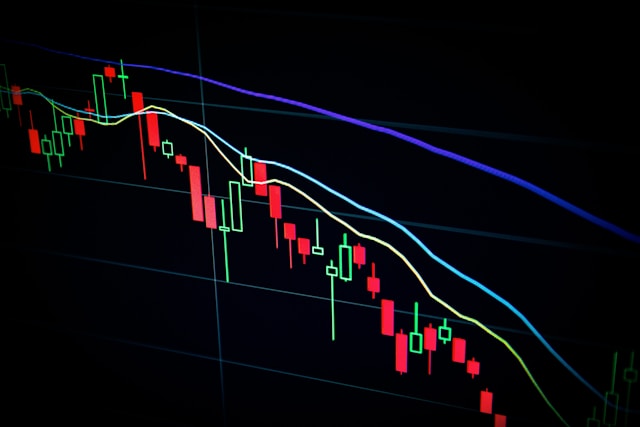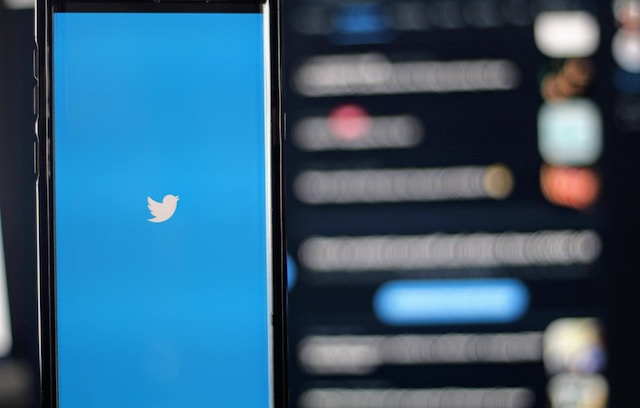Bei Twitter, jetzt X, gehen täglich Millionen von Beiträgen ein und aus. Jeder Inhalt hat das alleinige Ziel, seine Zielgruppe anzusprechen. Viele Nutzer sehen einen bestimmten Beitrag jedoch nur einmal und verlieren ihn dann. Einige, die regelmäßig Inhalte erstellen, können ihre Beiträge nicht einmal im Auge behalten. Glücklicherweise ermöglicht es das System jedem, Twitter-Beiträge nach Datum zu finden.
Das Auffinden von Inhalten auf der Plattform wird mit dieser Methode einfacher. Alles, was Sie brauchen, ist, einen bestimmten Zeitrahmen im Kopf zu haben. Sie können auch im Internet nach effektiven Lösungen suchen, die Sie auf Twitter oder X nicht finden können. Auf diese Weise finden Sie immer einen Weg, Tweets nach Datum zu finden. In diesem Leitfaden werden alle Techniken erläutert, die für diese Tätigkeit erforderlich sind.
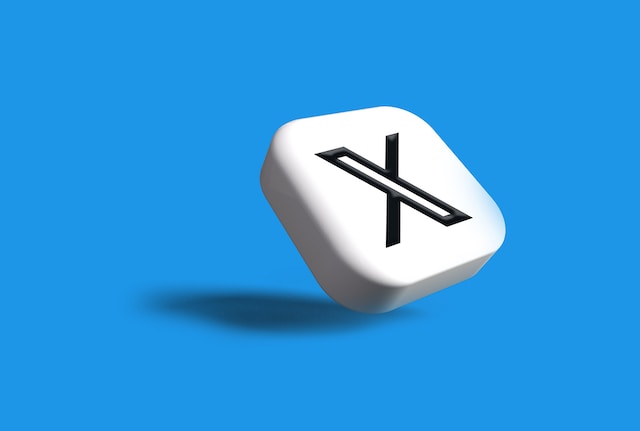
Wie man mit der erweiterten Suche von Twitter Beiträge nach Datum findet: Weg von der Basis
Die erweiterte Suche ist eine der einfachsten Möglichkeiten, jeden Beitrag auf der X- oder Twitter-Plattform zu finden. Sie hilft den Nutzern, Tweets mit beliebigem Datum, Account und Engagement-Level zu finden. Im Gegensatz zur einfachen Suchfunktion verfügt die erweiterte Suche von Twitter über verschiedene Suchoperatoren, um die Suche einzugrenzen. Dies hilft Ihnen und anderen Nutzern, Ihre Suchergebnisse ohne großen Aufwand einzugrenzen. Die Verwendung der erweiterten Suchfunktion zum Auffinden von Tweets nach Datum erfordert diese Suchoperatoren. Daher ist es wichtig, eine Schritt-für-Schritt-Anleitung durchzugehen.
1. Zugriff auf die Seite für die erweiterte Twitter-Suche
Die erweiterte Twitter (X)-Suchseite kann nicht über eine direkte Navigationsleiste aufgerufen werden. Interessanterweise hilft Ihnen die grundlegende Twitter-Suchfunktion beim Zugriff auf die erweiterte Seite. Alternativ können Sie die Seite auch direkt in einem Webbrowser aufrufen. So einfach der Zugriff auf die Seite auch scheint, der einzige Nachteil ist die Beschränkung auf Webbrowser. Die Twitter- oder X-Mobil-App kann nicht auf diese Funktion zugreifen. Wenn Sie sich jedoch über einen Webbrowser bei Ihrem Konto anmelden, können Sie problemlos auf der Plattform navigieren.
Hier erfahren Sie, wie Sie die Seite in drei einfachen Schritten aufrufen können:
- Klicken Sie auf das Suchfeld in der oberen rechten Ecke Ihrer X- oder Twitter-Startseite.
- Geben Sie einen Suchbegriff ein, um eine Abfrage durchzuführen. Die Suchergebnisse werden auf dem Bildschirm angezeigt.
- Wählen Sie die Option "Erweiterte Suche" oben rechts auf dem Bildschirm. Alternativ können Sie auch die direkte Option verwenden.
Das Formular für die erweiterte Suche wird auf dem Bildschirm angezeigt. Nun müssen Sie die Suchfilter verwenden, um Beiträge nach Datum zu finden.

2. Geben Sie die Suchbegriffe in den Abschnitt Wörter ein

Der Bereich Wörter ist der erste Filter auf der Seite für die erweiterte Twitter- oder X-Suche. Jeder Suchoperator hat eine einzigartige Funktion, die Ihnen hilft, wenn Sie in die Enge getrieben werden. Manchmal können Sie sich nicht an den genauen Ausdruck oder die Wörter erinnern, die Sie finden möchten. Aber der Abschnitt "Wörter" bietet eine Lösung für diesen Fall.
Im Folgenden wird beschrieben, wie Sie den Abschnitt auf sechs einfache Arten nutzen können:
- Alle diese Wörter: Hier können Sie so viele Wörter eingeben, wie Sie sich merken können, um Ergebnisse für Beiträge zu erhalten, die sie enthalten.
- Dieser exakte Ausdruck: Ihre Suchergebnisse werden mit dem Ausdruck oder den Wörtern übereinstimmen, die Sie auf dieser Registerkarte eingeben.
- Jedes dieser Wörter: Wie der Name schon sagt, erhalten Sie Ergebnisse zu allen Stichwörtern, die Sie auf der Registerkarte eingeben.
- Keines dieser Wörter: Alle Wörter, die Sie auf dieser Registerkarte eingeben, erscheinen nicht in Ihrem Suchergebnis.
- Diese Hashtags: Wenn Sie eine Abfrage nach bestimmten Hashtags durchführen, können Sie Ihre Suche eingrenzen. Glücklicherweise müssen Sie nicht unbedingt das Hashtag-Symbol (#) vor die Wörter setzen.
- Sprache: Klicken Sie hier, um die Sprache auszuwählen, in der Sie Ihre Suchergebnisse erhalten möchten. Twitter oder X bietet 43 Sprachoptionen (zum Zeitpunkt der Erstellung dieses Artikels), die Sie auswählen können.
3. Geben Sie die Suchbegriffe in den Bereich Konten ein
Neben der Suche nach Wörtern können Sie auch Tweets von bestimmten Konten ausfindig machen. Das Ziel ist es, Tweets innerhalb eines bestimmten Zeitraums von diesen Konten zu finden.
Im Folgenden wird beschrieben, wie Sie es auf drei Arten verwenden können:
- Von diesen Konten: Geben Sie den Benutzernamen des Kontos ein, das die Tweets gesendet hat.
- An diese Konten: Dieser Filter hilft, Tweets zu finden, die als Antwort an einen beliebigen Benutzernamen eines Kontos gerichtet sind, den Sie hier eingeben.
- Erwähnung dieser Konten: Sie können die Benutzernamen der Konten eingeben, um nach Tweets zu suchen, in denen sie erwähnt werden.
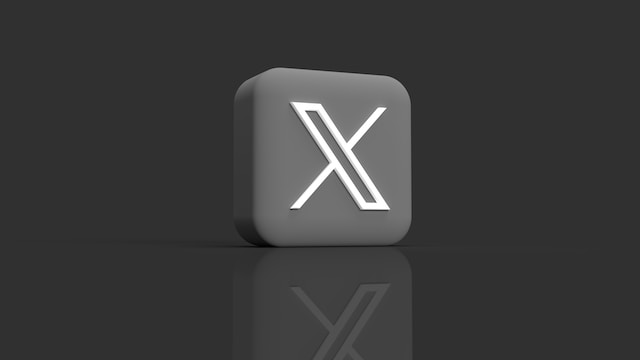
4. Einstellen des Filters und des Verriegelungsabschnitts
Nachdem Sie die Wörter und Konten eingegeben haben, müssen Sie entscheiden, welche Art von Beiträgen Sie suchen möchten. Im Bereich "Filter" können Sie Tweets suchen, einschließlich Antworten und Originalbeiträge. Sie können auch nur Antworten auf Tweets aus Ihrer vorherigen Auswahl abrufen. Vielleicht möchten Sie aber auch Tweets finden, die Links enthalten. Im Filterbereich können Sie diese in das Ergebnis einbeziehen oder Ihre Suche darauf stützen.
Damit Sie nicht zu viele Optionen haben, können Sie im Abschnitt "Engagement" den Grad des Engagements auswählen. Sie können die Mindestanzahl von Antworten, Likes und Retweets eingeben, die Sie im Ergebnis haben möchten.
5. Wählen Sie den Zeitrahmen für die Suchabfrage
Unser Hauptziel ist es, die vorherigen Parameter zu verwenden, um Beiträge innerhalb eines bestimmten Zeitraums zu finden. Daher müssen Sie den gewünschten Zeitrahmen festlegen. Im Abschnitt "Daten" können Sie einen Zeitraum von einem bestimmten Datum bis zu einem anderen auswählen. Sobald Sie den Zeitrahmen festgelegt haben, klicken Sie auf die Schaltfläche "Suchen" in der oberen rechten Ecke.
Sie erhalten automatisch Ergebnisse für jeden Begriff, den Sie innerhalb des von Ihnen gewählten Zeitraums in die Operatoren eingegeben haben.

So finden Sie Beiträge nach Datum in Ihrem Twitter-Archiv: Die Macht der X-Datensätze
Ihr X- oder Twitter-Archiv enthält alle Ihre Kontodaten vom ersten Tag an. Jede Aktion, die Sie jemals mit Ihrem Konto durchgeführt haben, befindet sich in Ihrem Archiv. Glücklicherweise können Sie das Twitter-Archiv herunterladen und es nach Datum durchsuchen, um Twitter-Beiträge zu finden.
Hier erfahren Sie in neun Schritten, wie es geht:
- Greifen Sie über die Twitter (X) Mobile App oder den Webbrowser auf Ihr Konto zu.
- Navigieren Sie zum Einstellungsmenü und wählen Sie "Ihr Konto".
- Wählen Sie auf der Kontoseite "Ein Archiv Ihrer Daten herunterladen". Daraufhin werden Sie aufgefordert, Ihr Passwort einzugeben und eine Verifizierungsmethode auszuwählen.
- Wählen Sie "Archiv anfordern" und warten Sie, bis das System Ihre Archivdatei vorbereitet hat. Dies kann je nach Umfang einige Stunden oder Tage dauern.
- Sie erhalten eine Push-Benachrichtigung und eine E-Mail, sobald Ihr Archiv fertig ist. Klicken Sie auf die Benachrichtigung oder kehren Sie zur Seite "Ihr Konto" zurück, um mit dem Herunterladen zu beginnen.
- Wählen Sie "Archiv herunterladen", um eine ZIP-Datei zu erhalten, die alle Ihre bisherigen Aktivitäten enthält.
- Öffnen Sie die Datei "Ihr Archiv.html" auf einem Desktop mit einem Archivbetrachter oder Ihrem Standardbrowser. Dadurch wird eine Seite aufgerufen, die wie die Startseite Ihres Kontos auf einem Desktop-Bildschirm aussieht.
- Sie sehen dann eine Liste Ihrer früheren Beiträge in umgekehrter chronologischer Reihenfolge. Wählen Sie den Filter für die Suche nach Daten auf der rechten Seite des Bildschirms.
- Geben Sie den gewünschten Zeitraum von einem bestimmten Datum bis zu einem anderen ein. Sie erhalten Ergebnisse für Beiträge innerhalb dieses Zeitraums.
Sie können auch andere Filteroptionen verwenden, um Ihre Suche einzugrenzen. Wenn Sie auf einen Link in einem archivierten Tweet klicken, gelangen Sie zur Live-Version der Plattform.

So finden Sie Twitter-Posts nach Datum mit Tools von Drittanbietern: Externe Hilfsmittel verwenden
Neben den oben genannten Methoden können Sie auch externe Tools verwenden, um Tweets zu finden. Mehrere Tools im Internet helfen Ihnen dabei, den Prozess mühelos abzuschließen. Einige dieser Tools können Tweets von beliebigen Nutzern aus längst vergangenen Zeiten finden. Andere wiederum können gelöschte Tweets von beliebigen Konten finden. In jedem Fall sind diese Tools sehr effektiv in ihrer Arbeit.
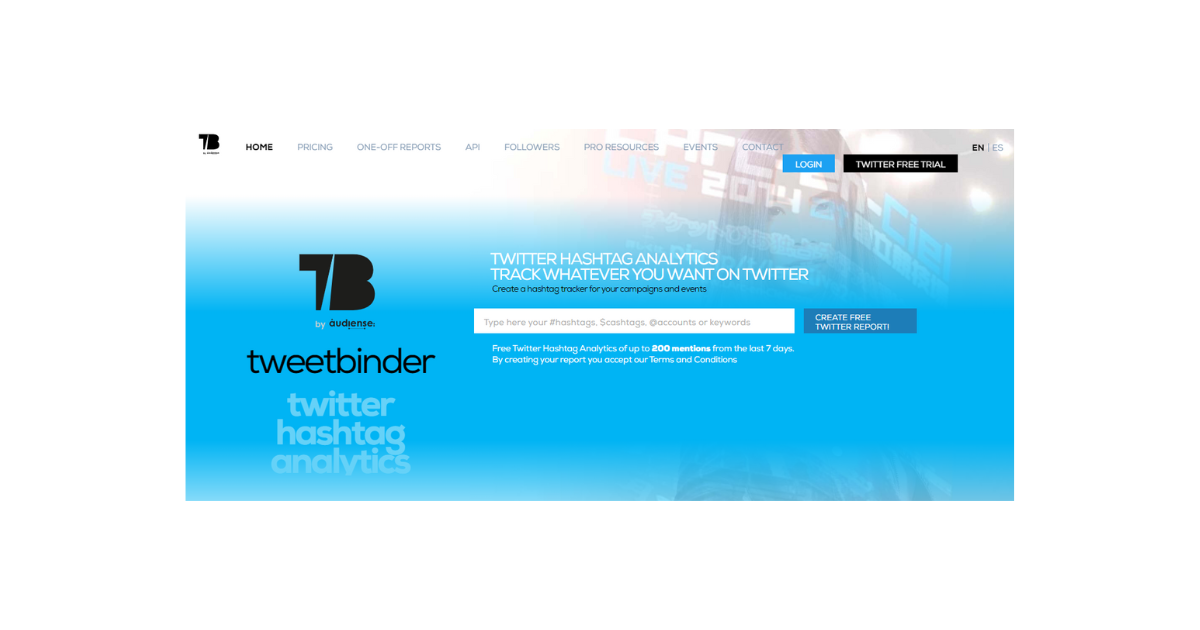
Twitter-Beiträge nach Datum mit Tweet Binder finden
Tweet Binder ist ein leistungsstarkes Tool zum Durchsuchen alter Tweets. Es dient auch als Massen-Tweet-Löschwerkzeug. Mit diesem Tool können Sie ganz einfach Ihre alten Beiträge durchsuchen und Ihre vergangenen Aktivitäten überwachen. Es hilft auch dabei, die Aktivitäten anderer Twitter-Nutzer und deren Tweets zu überwachen. Mit der kostenlosen 7-Tage-Testversion von Tweet Binder können Sie bis zu 500 Tweets abrufen. Für den Zugriff auf die erweiterten Funktionen müssen Sie eine Abonnementgebühr entrichten. Nichtsdestotrotz ist Tweet Binder für jeden einfach zu bedienen.
Hier wird in vier Schritten erklärt, wie man es benutzt:
- Rufen Sie die Website von Tweet Binder in einem Browser auf.
- Klicken Sie auf die Anmeldeoption in der oberen rechten Ecke und melden Sie sich mit Ihren X- oder Twitter-Konto-Anmeldedaten an. Dadurch gelangen Sie zu Ihrem Dashboard für Berichte.
- Klicken Sie auf die Suchleiste oben auf der Seite, um einen Hashtag, ein Konto oder ein Stichwort einzugeben. Das Tool führt eine Überprüfung durch und erstellt Berichte über den Suchbegriff.
- Auf dem Bildschirm erscheint eine Liste mit alten Tweets. Wählen Sie einen von ihnen aus, um die vollständigen Berichtsdetails anzuzeigen.
Sie können auch auf die Option "Filtern nach" oben rechts klicken, um Ihre Berichtsliste zu filtern. Mit den Filteroptionen können Sie die Ergebnisse nach sieben Tagen, 30 Tagen oder einem Jahr filtern. Das Ergebnis fällt dann in diesen Zeitrahmen.
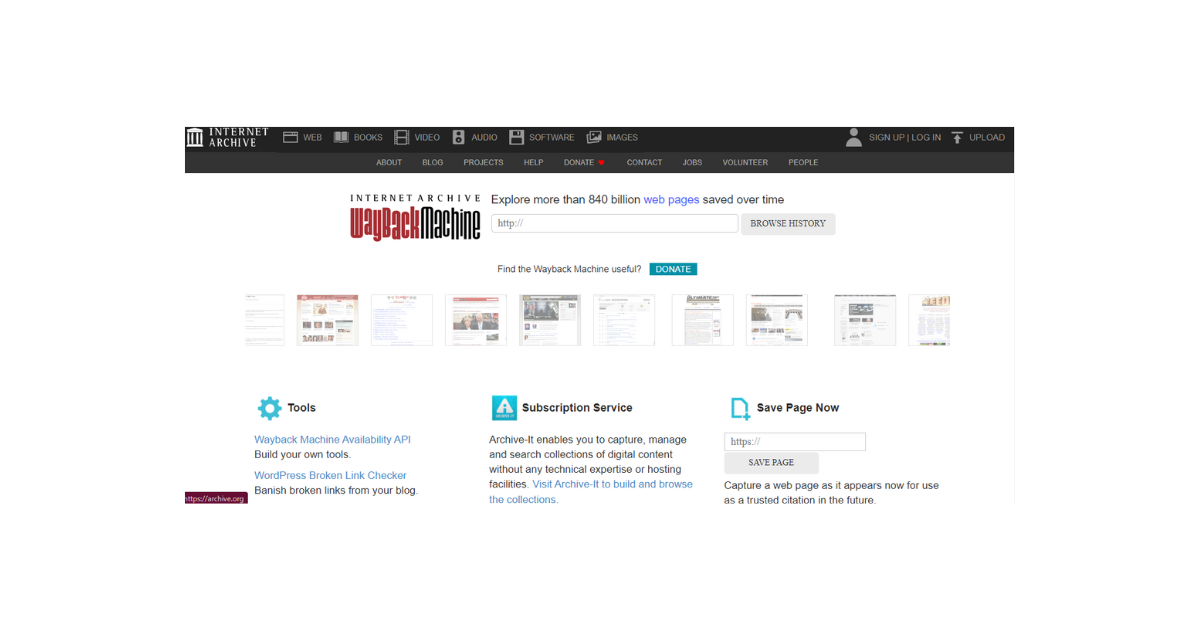
Wie man mit der Wayback Machine einen Twitter-Post nach Datum findet
Wie Ihr Twitter-Archiv ist auch die Wayback Machine ein Internet-Archiv. Es speichert Aufzeichnungen von Seiten aus verschiedenen Websites. Es gibt Milliarden archivierter Webseiten auf der Wayback Machine. Außerdem ist die Wayback Machine ein leistungsfähiges Tool, das Suchergebnisse innerhalb eines bestimmten Zeitraums liefert. Allerdings archiviert die Wayback Machine nur populäre Twitter-Konten. Daher ist es am besten, Tweets von einflussreichen Seiten zu suchen.
Hier erfahren Sie in sechs Schritten, wie Sie es verwenden können:
- Rufen Sie die Wayback Machine-Website in einem Webbrowser auf.
- Klicken Sie auf das Suchfeld am oberen Rand der Seite.
- Geben Sie den URL-Link für das Konto ein, dessen Tweets Sie finden möchten. Die URL hat folgendes Format: http://twitter.com/(Kontonutzername)
- Klicken Sie auf "Verlauf durchsuchen", um die Suchanfrage zu starten. Jeder Screenshot der Tweets des Kontos auf dem Gerät wird auf dem Bildschirm angezeigt.
- Stellen Sie die Zeitleiste oben auf der Seite auf das gewünschte Jahr ein. Beiträge innerhalb dieses Zeitraums werden auf dem Bildschirm angezeigt.
- Klicken Sie auf eine Datumsblase auf der Seite, um zu dem genauen Datum zu gelangen. Sie sehen dann Screenshots der Tweets des Nutzers für dieses Datum.
Auch wenn es einfach erscheint, kann es sein, dass die Wayback Machine nur die ersten 20 Tweets des jeweiligen Tages anzeigt. Auf ältere Beiträge können Sie möglicherweise nicht zugreifen.

Wie man Termine auf Twitter sucht: Die direkte Sekundärsuche
Die meisten Menschen gehen davon aus, dass Twitter, auch bekannt als X-Suchfunktion, nur einfache Schlüsselwörter finden kann. Mit dieser Funktion können Sie jedoch nach Tweets innerhalb eines bestimmten Zeitraums suchen. Sie müssen nur lernen, wie man auf Twitter nach Daten sucht, um auf diese Funktion zuzugreifen.
Hier erfahren Sie, wie Sie das in drei Schritten tun können:
- Klicken Sie auf die Suchleiste.
- Geben Sie den Suchbegriff ein (von: Account-Benutzername seit: Jahr-Monat-Datum bis: Jahr-Monat-Datum).
Zum Beispiel von: Tweeteraser seit: 2023-05-22 bis: 2023-09-22. - Führen Sie die Suchanfrage aus und erhalten Sie Ergebnisse für Tweets von diesem Konto innerhalb dieses Zeitraums.
Die Suche nach alten Tweets ist unerlässlich, vor allem, wenn Sie verräterische Tweets ausfindig machen und löschen müssen. Viele Leute können Twitter-Beiträge mit den oben genannten Methoden nach Datum finden. Es ist also wichtig, diese kleinen Geheimnisse zu löschen, bevor andere sie sehen. Zum Glück können wir Ihnen helfen, viele unerwünschte Tweets auf einmal zu löschen.
TweetEraser ist ein leistungsstarkes webbasiertes Tool zum Filtern und Löschen von Massen-Tweets. Diese Webanwendung importiert und lädt Ihr Archiv, um unerwünschte Beiträge zu löschen. Interessant ist, dass unser Tool Sie nicht mit Werbeinhalten belästigt. Beginnen Sie also noch heute mit der Bereinigung Ihrer X- oder Twitter-Timeline!